[Thủ thuật Excel] Hướng dẫn cách xóa tất cả các liên kết trong excel đơn giản – Bạn có cảm thấy bực mình khi bạn Kích vào liên kết trong excel nó lại hiện trang chứa địa chỉ này lên theo cách thông thường thì bạn có thể Remove những liên kết này đi, nhưng tôi giả sử có đến 100 liên kết thì chắc là lâu lắm đấy. Việc sinh liên kết tự động trong Excel khá là tiện ích cho người sử dụng khi muốn truy cập vào những liên kết đó tuy nhiên đối với một số người thì tính năng này là ác mộng đối với họ!
Như vậy tùy theo mục đích của người dùng có thể loại bỏ các liên kết hoặc giữ lại, trong bài này blog thủ thuật sẽ hướng dẫn cách xóa các liên kết trên Excel một cách nhanh, sạch ngay tức khắc! Đây là cách sử dụng cho tất cả các phiên bản của Office (Office 2003, Office 2007, Office 2010, Office 2013).
Xóa tất cả các liên kết trong excel đơn giản
Trong bài viết trước đây về thủ thuật Excel mình có hướng dẫn các bạn cách chuyển dữ liệu cột thành dòng trong Excel giúp bạn có thể tùy biến kiểu dữ liệu trong Excel theo mục đích của mình tiếp tục trong bài viết này mình sẽ hướng dẫn các bạn cách xóa tất cả các link trong excel đơn giản. Hãy cùng blog thủ thuật tìm hiểu cách xóa tất cả các liên kết trong excel đơn giản.
Đầu tiên tại giao diện của Excel bạn nhấn tổ hợp phím Alt + F11 để vào chức năng Visual Basic

Tiếp theo hãy chọn “sheet” cần “remove link” chuột phải sheet > insert > Module
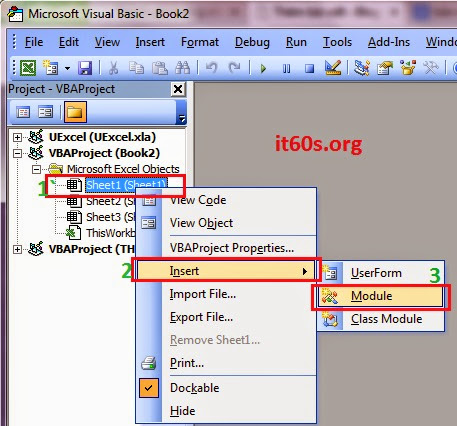
Sau đó hãy copy đoạn code bên dưới và dán vào cửa sổ mới hiện ra
Sub RemoveHyperlink()
ActiveSheet.Hyperlinks.Delete
End Sub

Cuối cùng, các bạn chọn Run (hoặc phím tắt F5) để chương trình thực hiện quá trình xóa các hyperlink
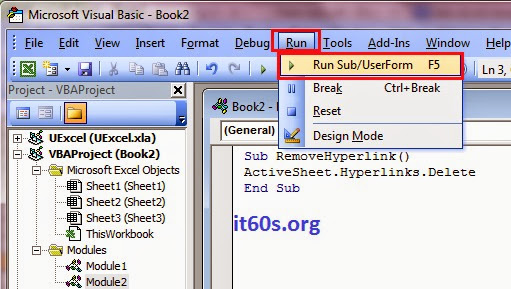
Sau đó hãy tắt chương trình Visual Basic đi, các bạn sẽ được kết quả với 1 bảng Excel đã không còn các hyperlink nữa
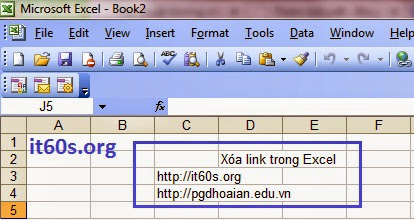
Vậy là xong chúc bạn thành công (bạn có thể áp dụng phương pháp này cho tất cả các phiên bản Microsoft Excel), nếu có phương án khác hãy để lại lời nhắn cho tôi!
Cuối cùng không có gì hơn nếu bạn cảm thấy bài viết có ích hãy subscribe blog của mình thường xuyên để cập nhật những bài viết mới nhất qua Email – Chân thành cảm ơn!











Hơi khó nhớ, mình có cách khác làm thật đơn giản như sau:
– Vào trang muốn bỏ link, ctl+a -> copy
– Bấm vào ô góc trái trên cùng -> phải chuột -> chọn Paste special -> value
– Xong
Hj đó cũng là một cách hay. Cảm ơn bạn đã chia sẻ tuy nhiên nếu bạn có đến 500 liên kết trở lên đã có sẵn thì có thể cách trên cũng tương đối OK đấy bạn có gì mình sẽ cập nhật vào bài viết mới 🙂
Chào anh ah, em vẫn làm như anh hướng dẫn sao vẫn ko thể break link trong file excel anh ah.
Thực hiện lại các bước lần nữa xem sao bạn! Mình test vẫn OK mà 😀
Anh ơi, em cũng không thể break link cho file excel của em
Thực hiện vẫn OKey mà em! Nhấn Alt + F11, nhấn đúp vào Sheet muốn loại bỏ liên kết, copy đoạn mã bỏ vào trình soạn thảo, nhấn F5 là xong!
Em thực hiện đến bước cuối rồi mà vào file xem lại thấy link vẫn còn hổng break duoc. Em đang cần break file này gấp cho sếp, không biết anh có thể dành chút thời gian hỗ trợ em được không?
Em có teamview không? anh mới thức hiện được mà!chạy Oke!
Em có thể gửi qua Email để anh thực hiện giúp cho!
Dạ em vừa email cho anh rồi, anh teamview giúp em nhé. Em cảm ơn anh rất nhiều.